やり方はポイントさえクリアすればとても簡単なんですが、毎回やり方を忘れるので自分的メモ…。
現在の日時を取得する
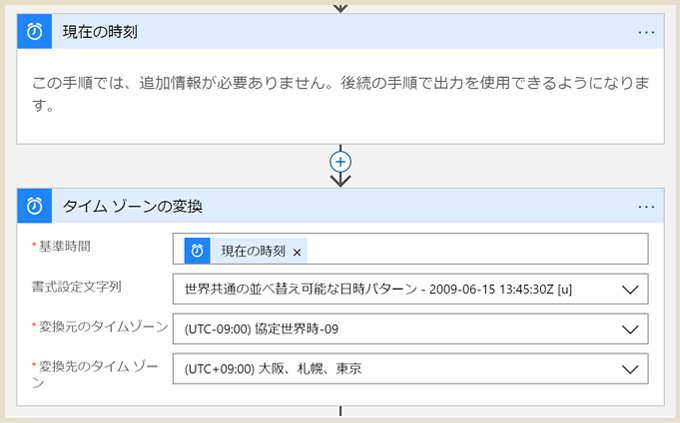
コネクタに「現在の日時を取得する」があるので利用します。
「現在の日時を取得する」コネクタは、特に設定するところはなく、後続のコネクタで値を利用します。
注意点としては「UTCで表示される(日本だと時差9時間)」なので、後続に「タイムゾーンの変換」コネクタを配置して図のように「変換先のタイムゾーン」を指定。
日時の取得を行いたい場合は、この2つのコネクタをセットで使うのがオススメです。
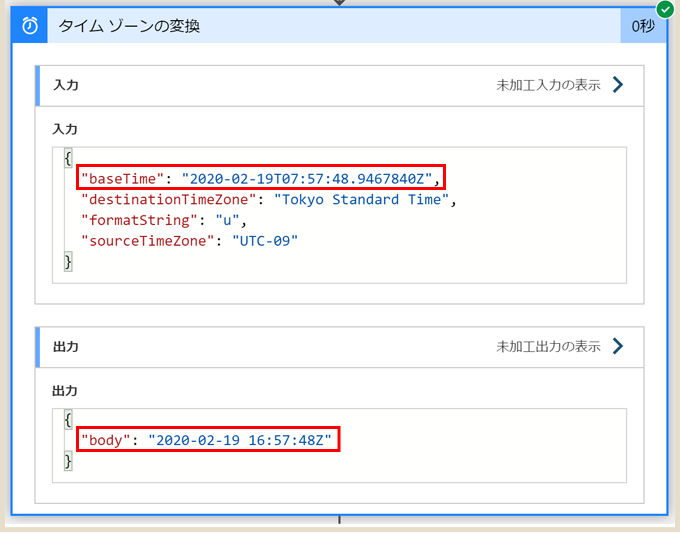
入力時にUTCだった表記が、出力では変換されています。
ファイル名として利用できる形に変換する
上記のやり方で日時ファイル名として「20200219」のような形式にしたい場合、少し工夫が必要になります。
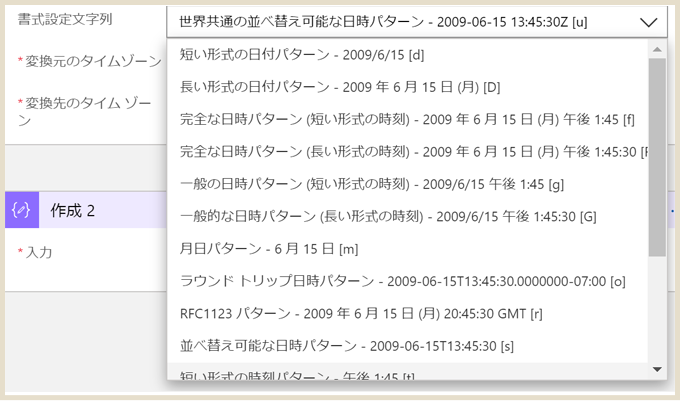
「書式設定文字列」の部分で様々な表示の仕方を選べますが、「20200219」のような形式にできるものは含まれていません。
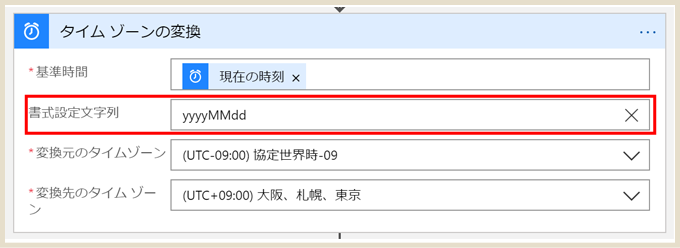
このように、強制的に「yyyyMMdd」と入力します。
ファイル名を日付にしたフォルダとHTMLファイルを自動生成する
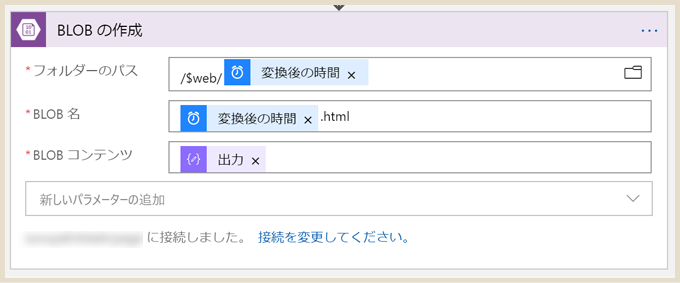
例えば、Azure Blbb Storageに日付を名前にしたフォルダとHTMLファイルを自動生成したい場合はこのような形にします。
(「出力」は「データ操作」コネクタを利用して、簡単なHTMLを入れています)
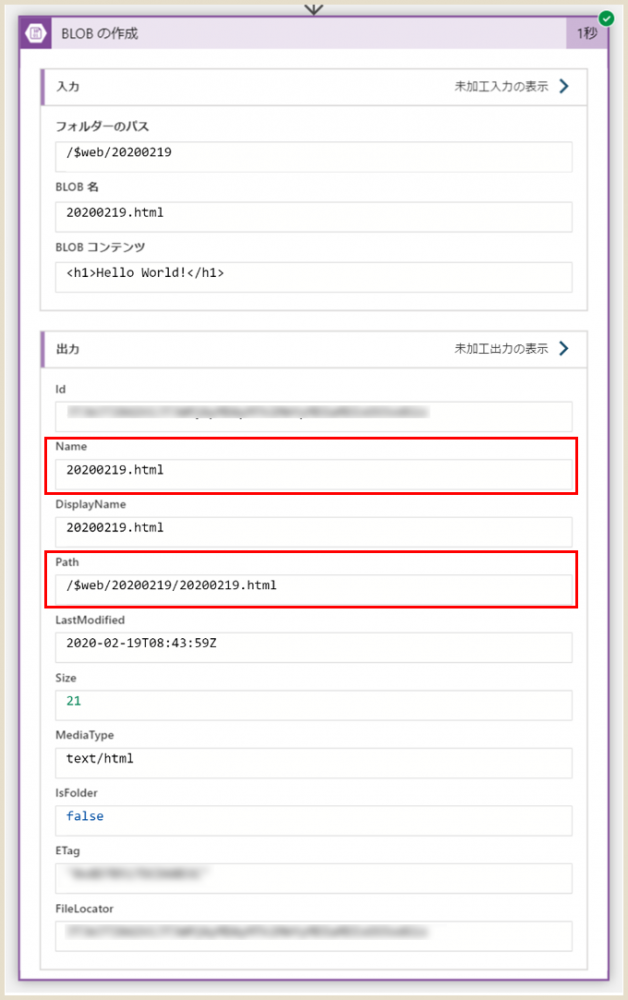
実行結果はこちら。日付を名前にしたフォルダとファイルが生成されています。
最後に
日付をファイル名に利用する場面は色々あると思うので、ぜひご活用ください!w
また、Azure Blob Storageを利用すれば、簡単に静的Webサイトを公開できます。こちらも便利なのでオススメです!
Azure Storage での静的 Web サイト ホスティング
https://docs.microsoft.com/ja-jp/azure/storage/blobs/storage-blob-static-website
https://docs.microsoft.com/ja-jp/azure/storage/blobs/storage-blob-static-website